修改这个控件会自动更新这一页面
Final Cut Pro 使用手册
- 欢迎使用
-
- Final Cut Pro 10.5.3 的新功能
- Final Cut Pro 10.5 的新功能
- Final Cut Pro 10.4.9 的新功能
- Final Cut Pro 10.4.7 的新功能
- Final Cut Pro 10.4.6 的新功能
- Final Cut Pro 10.4.4 的新功能
- Final Cut Pro 10.4.1 的新功能
- Final Cut Pro 10.4 的新功能
- Final Cut Pro 10.3 的新功能
- Final Cut Pro 10.2 的新功能
- Final Cut Pro 10.1.2 的新功能
- Final Cut Pro 10.1 的新功能
- Final Cut Pro 10.0.6 的新功能
- Final Cut Pro 10.0.3 的新功能
- Final Cut Pro 10.0.1 的新功能
- 词汇表
- 版权

在 Final Cut Pro 中添加默认视频效果
您可以使用 Option-E 键盘快捷键或者菜单命令,设定默认视频效果并快速将其添加到您的项目片段。
Final Cut Pro 附带的默认视频效果设定为“颜色板”色彩校正效果,但是您可以在效果浏览器中将默认效果更改为其他任何视频效果,其中包括自定视频效果预置。
您还可以设定默认色彩校正效果,打开未应用色彩校正的片段的颜色检查器时便会出现。
将默认视频效果添加到项目片段
设定默认视频效果
点按 Final Cut Pro 时间线右上角的“效果”按钮(或按下 Command-5)。
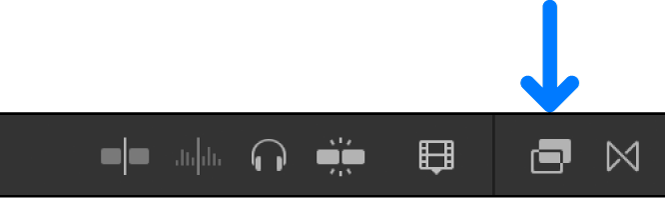
按住 Control 键点按视频效果或者视频效果预置,然后选取“设为默认视频效果”。
设定默认色彩校正效果
选取“Final Cut Pro”>“偏好设置”,或按下 Command-逗号键 (,)。
点按“通用”。
点按“色彩校正”弹出式菜单并选取以下一种效果:
颜色板
色轮
颜色曲线
色相/饱和度曲线
打开未应用色彩校正的片段的颜色检查器时,您选取效果的控制默认会出现。
【重要事项】当您设定默认视频效果为四个色彩校正效果中的任意一个时,默认视频效果菜单命令(“编辑”>“添加[效果名称]”)和键盘快捷键 (Option-E) 会始终应用 Final Cut Pro 偏好设置中定义的默认色彩校正效果。如果默认视频效果命令没有应用您所期望的色彩校正效果,请确定从“通用”偏好设置的“色彩校正”弹出式菜单中选取想要应用的效果。
感谢您的反馈。